首页 > 电脑教程
教你win7系统重装后不出声的操作教程
2021-10-16 01:06:55 电脑教程
今天教大家一招关于win7系统重装后不出声的解决方法,近日一些用户反映win7系统重装后不出声这样一个现象,当我们遇到win7系统重装后不出声这种情况该怎么办呢?我们可以1、检查驱动是否正常 2、安装升级驱动 下面跟随小编脚步看看win7系统重装后不出声详细的解决方法:
方法一:
1、检查驱动是否正常
右键点击我的电脑,然后选择属性、硬件,之后再打开设备管理器。看看里面是不是出现黄色问号图标,如果有的话就说明声卡驱动没装成功或者是被禁用了。
2、安装升级驱动
如果没有安装驱动的话,可以下载一个驱动大师,扫描驱动之后再重新安装。
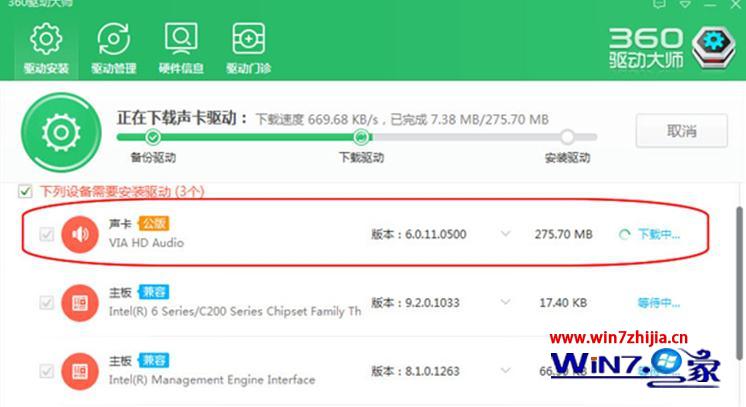
方法二:
1、设置声音相关属性,首先进入控制面板——声音选项,在播放选项卡的下面应该会有扬声器这样的设备,双击打开属性窗口,在级别选项卡中,要保持喇叭状的按钮为正常状态,如下图所示。

2、同样,如果是麦克风没声音的情况,就进入录制选项卡中的级别一栏,保持声音样的图标为正常状态。

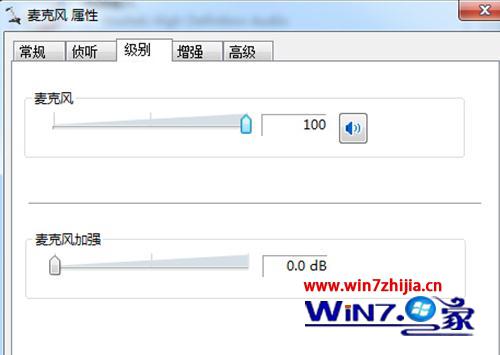
3、检查声卡驱动是否有问题,右键单击开始菜单的计算机选项,选择属性,进入设备管理器,查看声音、视频和游戏控制器一项中是否有带有黄色或红色叹号的项,如有过,请尝试更新声卡驱动(可下载驱动精灵自动更新)。
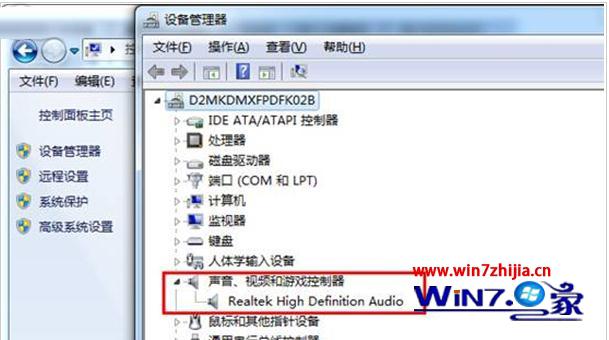
4、检查Win7的声音服务是否被禁用,右键单击开始菜单中的计算机一项,选择管理,进入服务选项中,找到Windows Audio一项确保其保持启动状态。

关于win7系统重装后不出声怎么办到这里就跟大家分享完了,根据上述的教程来设置,这个问题就能及时的解决了。如果再遇上其他的电脑系统的使用的疑问的话,欢迎大家上官网查看相关的教程。
到这里本文关于win7系统重装后不出声的解决方法就结束了,如果你的电脑也遇到了这种情况,可以试试上面的方法哦。更多相关教程,请继续关注我们。
相关教程推荐
- 2021-07-13 win7精简版系统下载,电脑系统win7纯净版下载
- 2021-07-21 win7双开,win7双开微信
- 2021-07-14 win7系统纯净,win7系统纯净版安装教程
- 2021-08-13 老司机处理xp系统重装xp系统后读取不了加密的
- 2021-10-12 技术编辑应对xp系统重装时候蓝屏的修复办法
- 2021-08-14 技术员演示xp系统重装驱动无效导致无线路由无法
- 2021-06-10 技术编辑还原xp系统重装winxp系统后文件夹拒绝访
- 2021-07-23 快速修复xp系统重装弹出code:5555h错误的流程
- 2021-08-08 笔者恢复xp系统重装winxp系统后无法读取D分区的具
- 2021-10-04 绿茶设置xp系统重装后加密文件打不开了的处理办
热门教程